1、打开“文字工具”,打字,ctrl+t调整大小位置,栅格化文字,载入选区,描边;
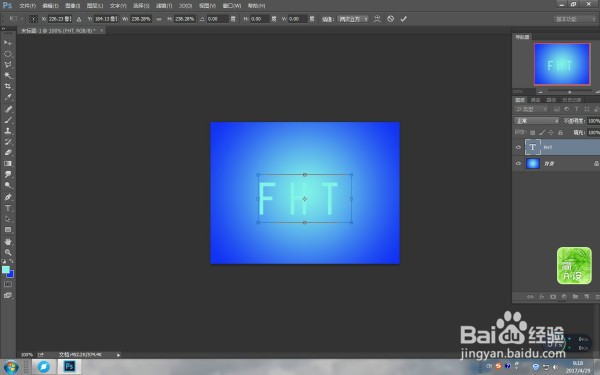


2、复制图层,ctrl+t自由变换,将上面属性栏"x、y"值分别减小1像素,岳蘖氽颐按“Enter键”确定;
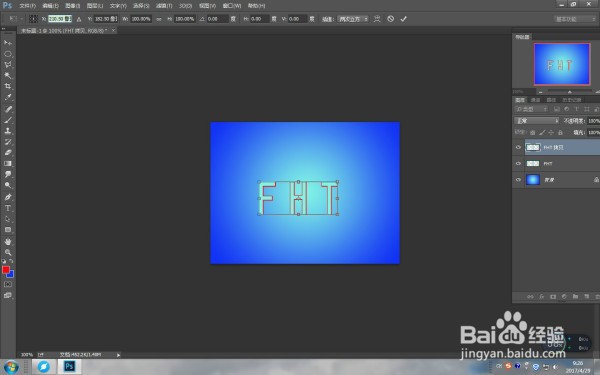
3、按下ctrl+shift +alt+T旋转复制,合并文字图层;

4、用“多边形套索工具”选定文字边缘,建立文字边缘选区,打开“渐变工具”,设置渐变色,对选区拉“线性渐变”;

5、双击调出“图层样式”,添加“斜面和浮雕”、“投影”、“描边”、“光泽”等效果;

6、在背景图层上新建白色图层,添加杂色,径向模糊,制作背景效果等,完成。

